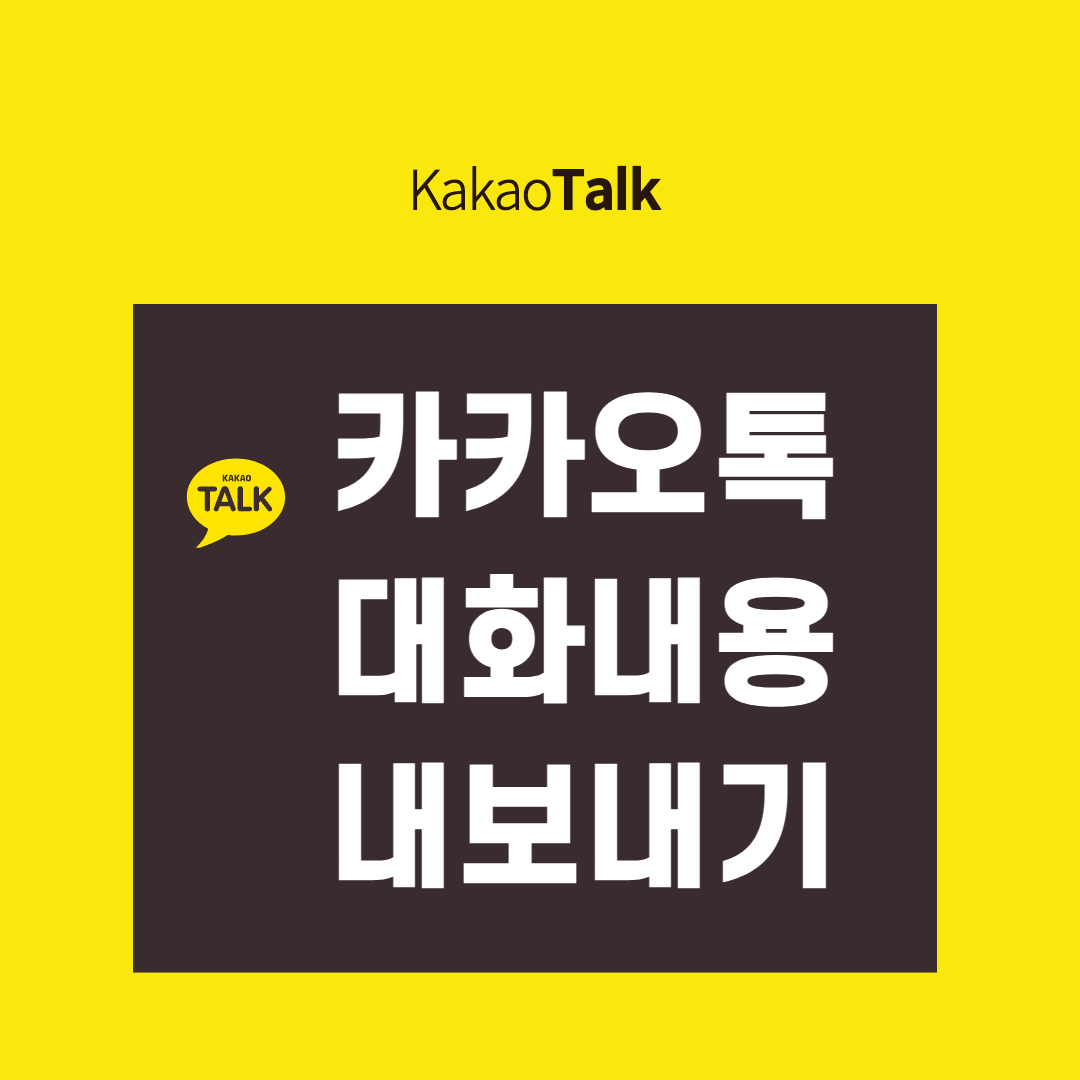
전국민이 카카오톡을 사용하지만 의외로 카카오톡에 있는 기능들을 잘 모르는 사람들이 많다. 그 중 하나는 카카오톡 대화내용 내보내기 기능이다. 카카오톡 대화를 백업하는 것과는 다른 것이다. 카카오톡 대화내용 내보내기는 대화했던 내용을 PC로 옮기거나 또는 이메일이나 휴대폰으로 저장, 전송할 수 있는 기능이다.
카톡 백업은 휴대폰을 새로 바꿨을 때 이전 대화들을 불러오는 기능인데, 사진이나 동영상까지 백업하려면 톡서랍 (월 2,500) 유료 이용을 해야한다.
아래에서 카카오톡의 대화내용을 옮기고 내보내는 방법을 PC버전과 모바일 버전 2가지 버전으로 알아보도록 한다.
카카오톡 대화내용 내보내기 (PC 버전)
1. 카톡 PC버전에서 저장하고 싶은 대화방으로 들어간다.
2. 카카오톡 PC버전 원하는 채팅방 상단에서 " ≡ " 모양을 클릭한다.
3. 목록 중 채팅방 설정을 클릭한다.
4. 저장공간 관리를 클릭한다.
5. 대화 내용 저장 → 저장 버튼을 누른다.
아래와 같이 사진을 참고해보면 PC버전은 간단하게 버튼 몇번만 누르면 지난 대화 기록을 모두 저장해볼 수 있다. 이때 참고해야할 점은 이미지, 사진, 동영상과 같은 미디어 파일은 따로 저장이 안되고 텍스트만 저장이 가능하다는 점이다. 파일은 엑셀파일로 저장되고 대화 날짜와 채팅방의 대화명과 메세지(텍스트)가 기록되어 있다.
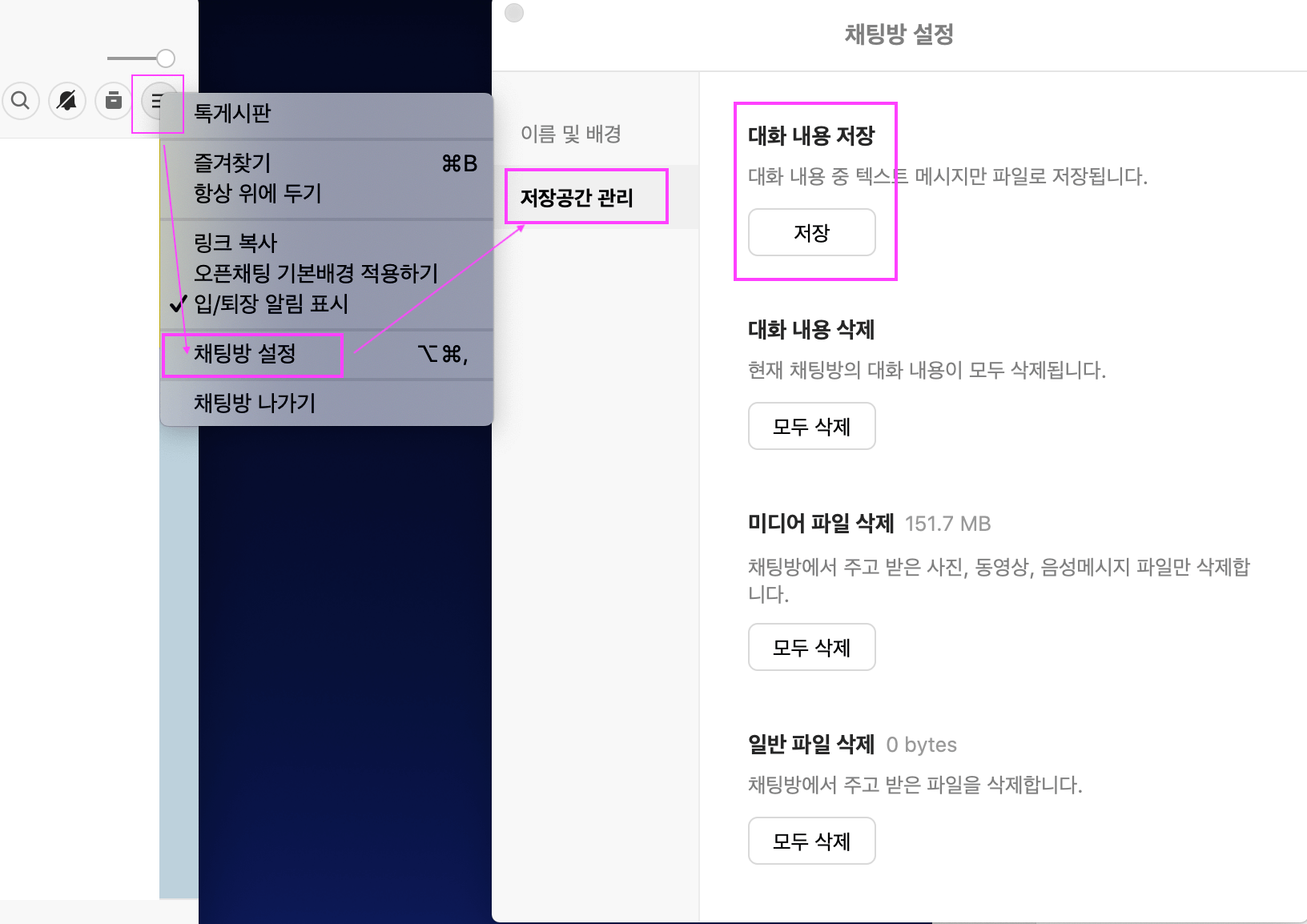
카카오톡 대화내용 내보내기 (모바일 버전)
다음으로 카카오톡 대화내용 내보내기 기능은 모바일 버전, 휴대폰에서도 아래와 같은 방법으로 가능하다.
1. 카카오톡 채팅방 상단 " ≡ "모양을 클릭한다.
2. 하단 설정 '톱니바퀴' 모양을 클릭한다.
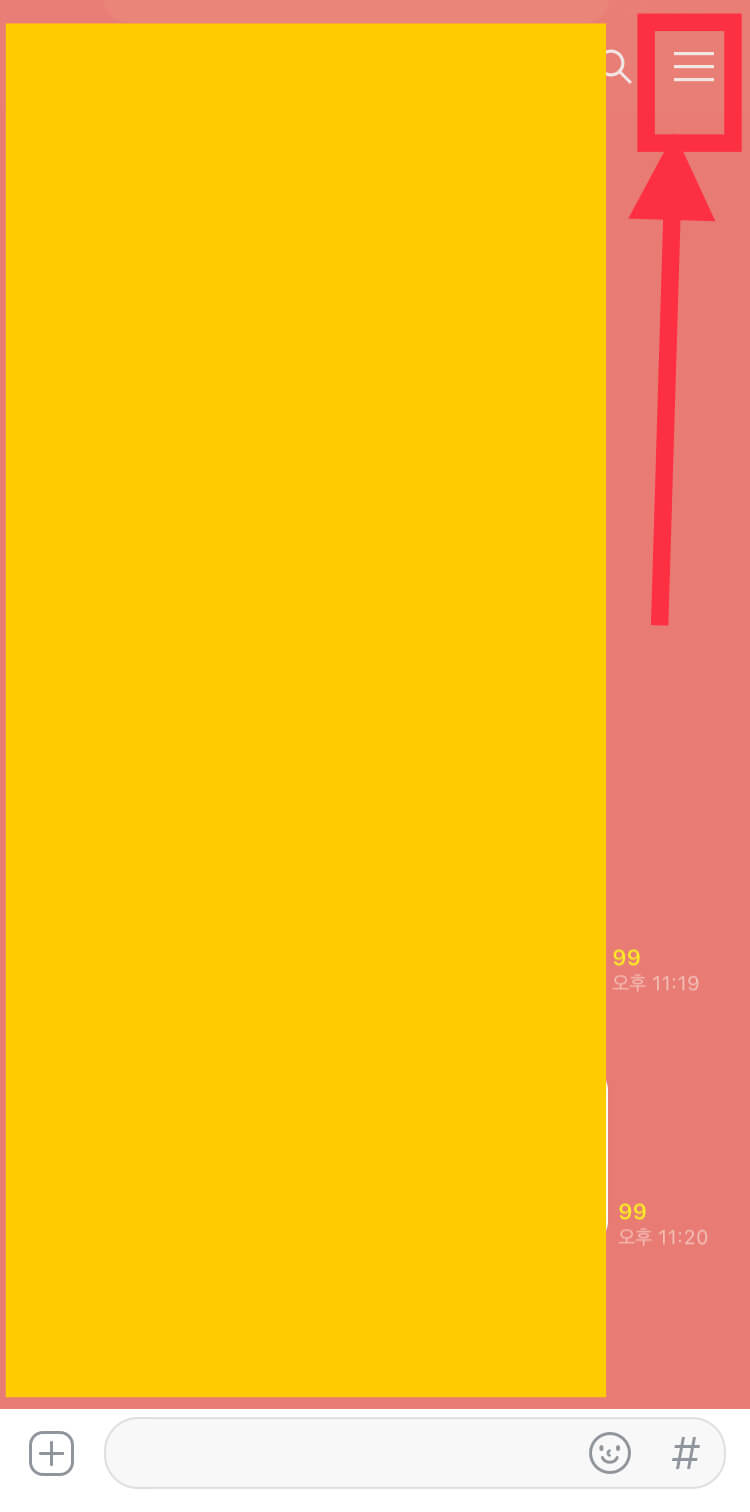
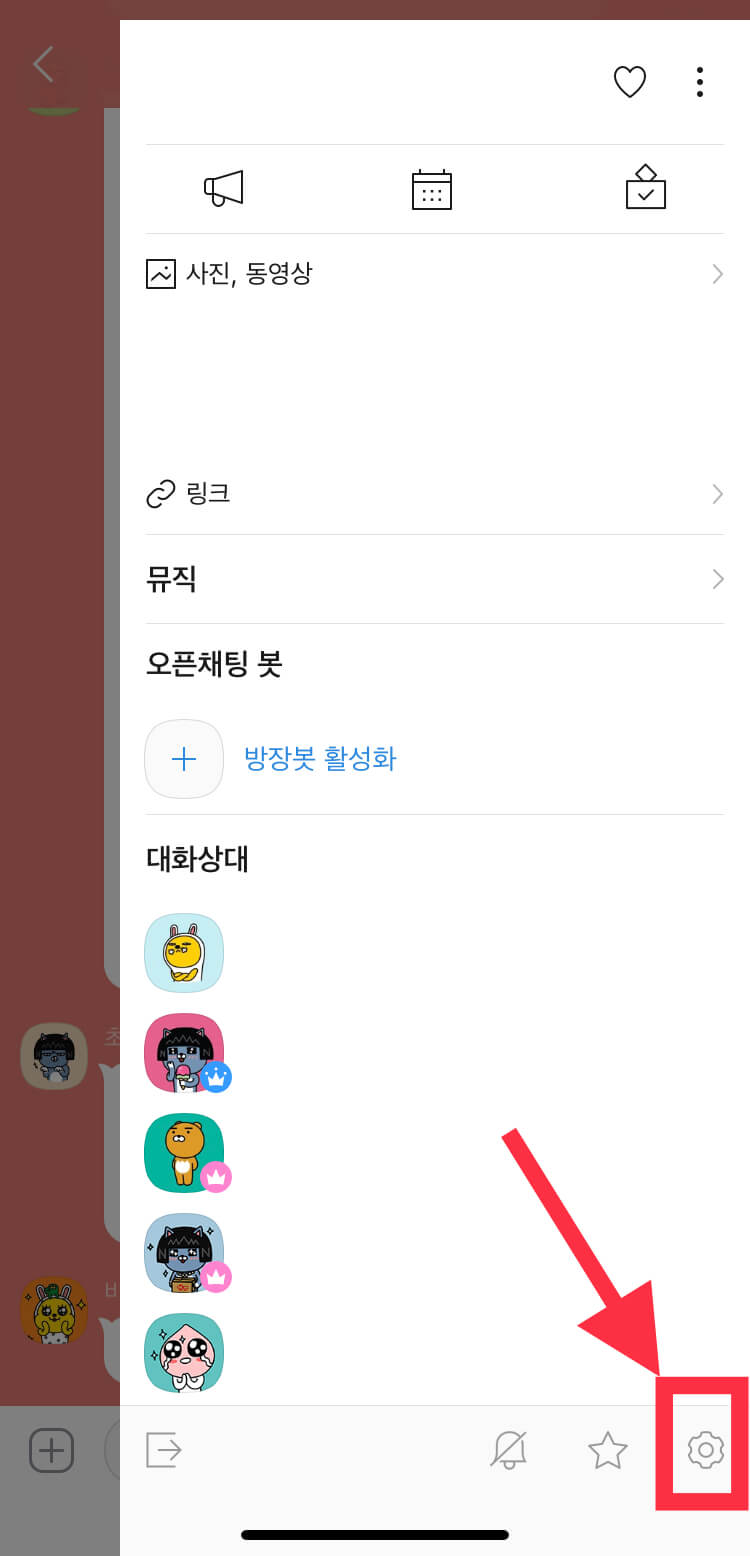
3. 채팅방 관리 → 대화 내용 내보내기 클릭한다.
4. 텍스트 메시지만 보내기 or 모든 메시지 도큐멘트로 저장하기 둘 중 하나를 선택한다.
텍스트 메시지만 보내는 기능은 사진과 동영상은 제외된 텍스트 글자만 파일로 첨부해 이메일로 전송하는 기능이다. 그리고 사진이나 동영상 등 모든 내용을 포함한 메시지를 저장하고 싶다면 아래사항을 선택하면 된다. 대화내용을 저장하는데 파일과 사진이 많아도 1분 내로 시간은 짧게 걸려 간단하게 작업을 마칠 수 있다.
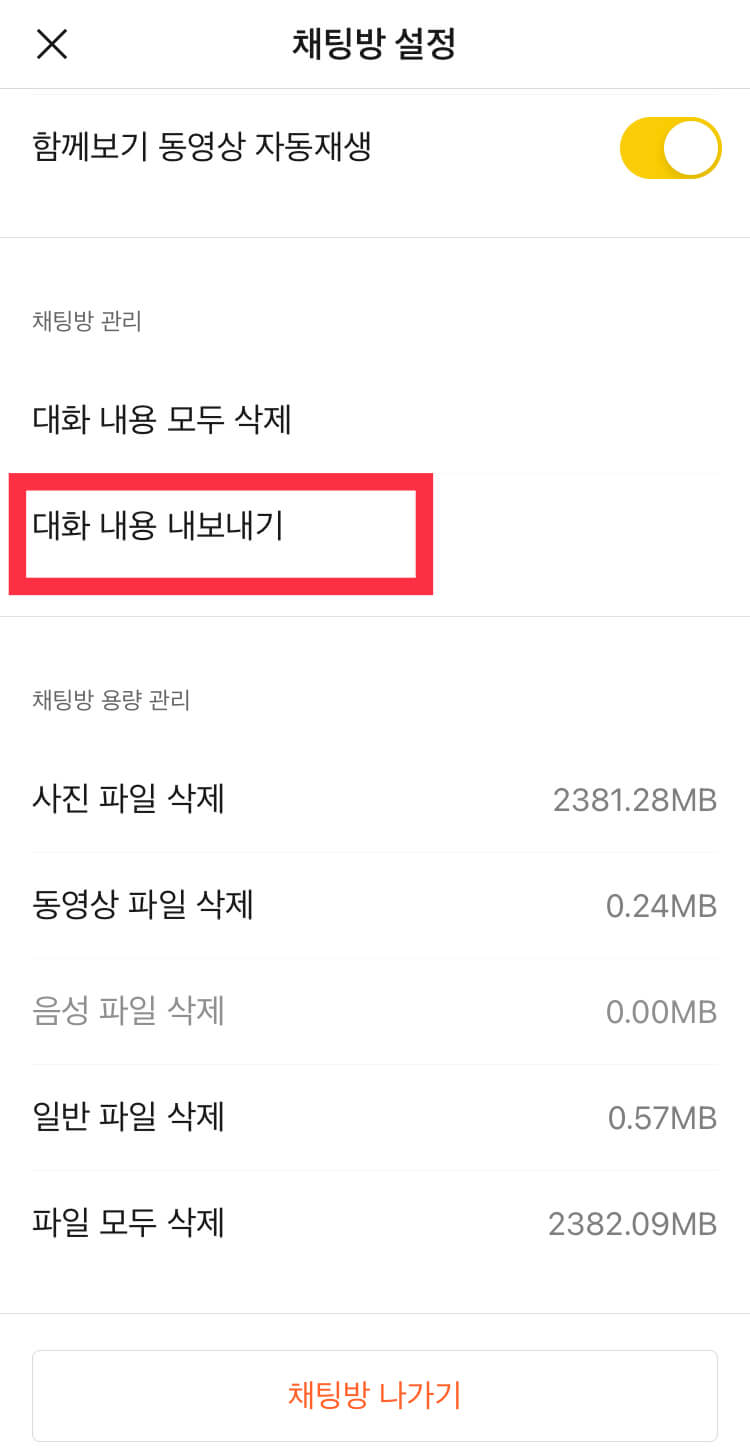
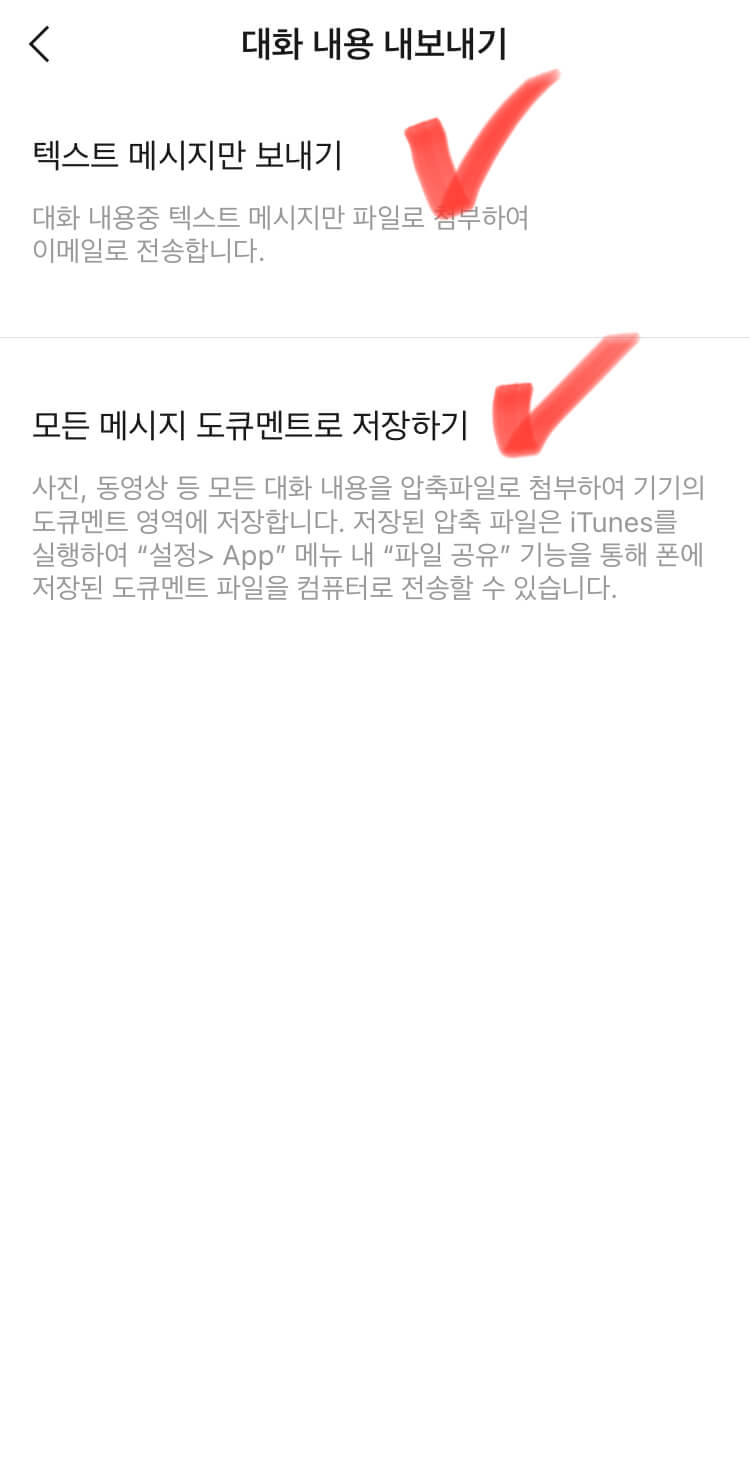
요즘 수업이나 강의든 업무든 카톡없이는 처리할 수 없는 일이 없다보니 안 읽은 메시지가 쌓여 있는 경우가 많다. 그러다보니 밀린 내용을 한번에 다운 받아 보면 카톡에서 보는 것보다 좀 더 편리한 때도 있다. 의외로 모르는 사람들이 많다 보니 카톡의 다양한 기능을 이용해보는 편리하고 똑똑하게 이용해보길 바란다.
맥북 M1 프로 사전예약 정보 스펙 가격 출시일 구매전 고민이 된다면?
애플이 신형 맥북 프로 M1 Pro와 M1 Max 사전예약 진행과 더불어 출시할 예정이다. 사전예약은 11월 12일 (금)에 진행될 예정이다. 전문가라면 맥북 프로 14인치 또는 16인치가 유용하여 고려할만 하다
ichoi.tistory.com
'IT' 카테고리의 다른 글
| 아이폰 앱스토어 리뷰 닉네임 확인,수정 하는 법 (1) | 2022.04.08 |
|---|---|
| 맥북 PC 카톡 알림 안옴 해결방법! 알림 해제 or 설정 방법 (1) | 2022.01.27 |
| 맥북 윈도우 패러렐즈 구버전 다운로드 (1) | 2021.12.04 |
| 맥 OS 몬테레이 카탈리나 다운그레이드 하는 방법 (6) | 2021.11.11 |
| 맥북 M1 프로 사전예약 정보 스펙 가격 출시일 구매전 고민이 된다면? (1) | 2021.11.11 |



